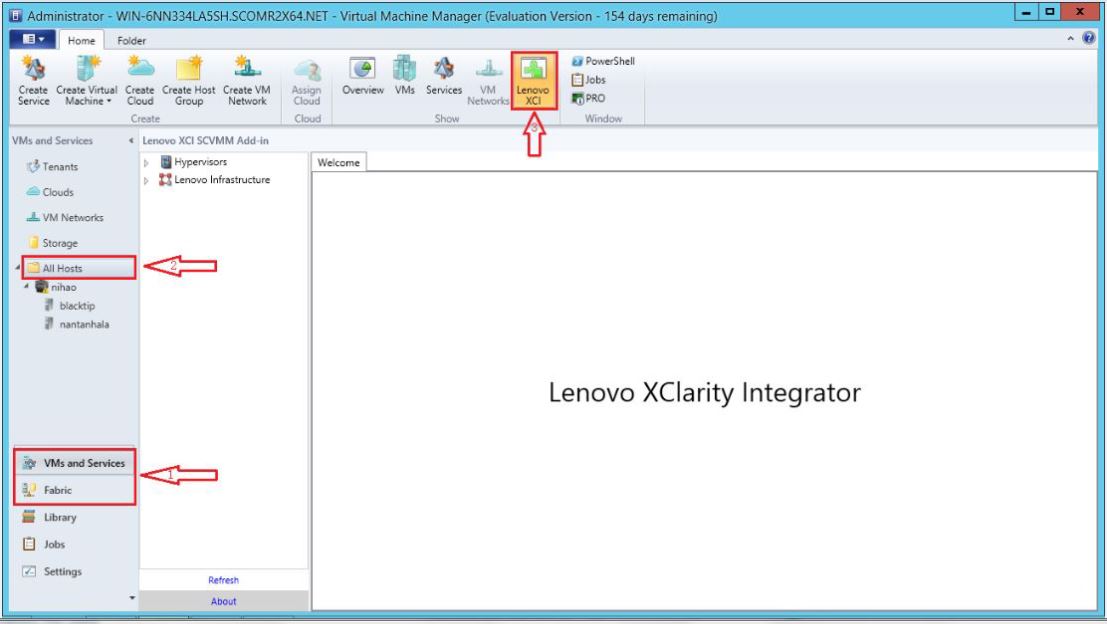После импорта ZIP-файла Lenovo Add-in выполните указанные в этом разделе действия, чтобы запустить Lenovo Add-in.
Перед началом работы
Lenovo Add-in предоставляет некоторые функции, позволяющие управлять хостами, кластерами, рамами, стойками и Lenovo XClarity Administrator. Во избежание несанкционированных операций доступ к Lenovo Add-in могут получать только администраторы домена и учетные записи с ролью пользователя «Полномочный администратор».
Процедура
- Откройте приложение «Консоль SCVMM».
- В левом нижнем углу окна «Консоль SCVMM» выберите VMs and Services (Виртуальные машины и службы) или Fabric (Межкомпонентная сеть).
Появится панель навигации.
- Выберите All Hosts (Все хосты).
- Щелкните в верхней части окна «Консоль SCVMM» значок Lenovo XClarity Integrator.
- На странице Fabric category (Категория межкомпонентной сети) или VMs and Services (Виртуальные машины и службы) щелкните значок Lenovo XClarity Integrator.
Рис. 1. Запуск Lenovo XClarity Integrator Add-in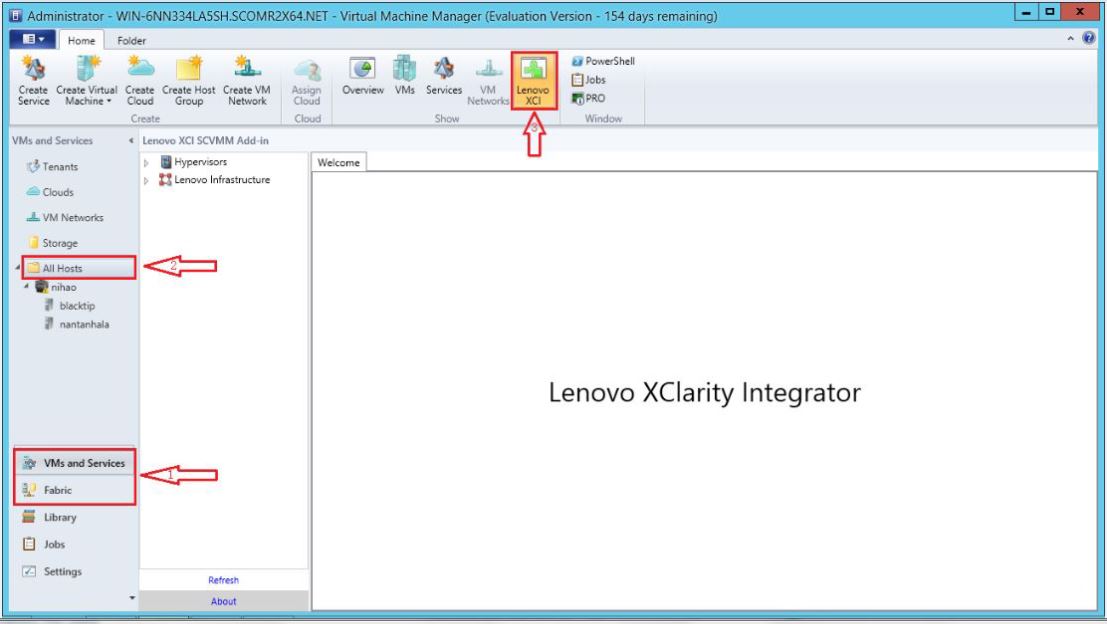
Интерфейс для консоли Lenovo Add-in для Microsoft System Center Virtual Machine Manager состоит из двух разделов. С левой стороны находится панель навигации. Она содержит управляемые ресурсы, включая кластеры хостов и их управляемые хосты, синхронизированные с конфигурацией SCVMM, а также экземпляры Lenovo XClarity Administrator с их управляемой рамой. С правой стороны находится главный фрейм, где отображается текущая операция, соответствующая ресурсу, выбранному в представлении в виде дерева слева. Чтобы обновить или перезагрузить ресурсы на левой панели навигации, нажмите сочетание клавиш Ctrl+F5 или кнопку Refresh (Обновить) в нижней части панели навигации.